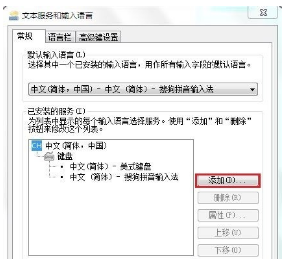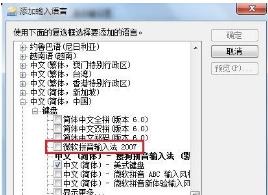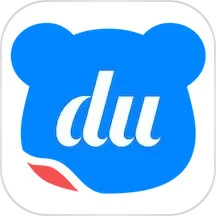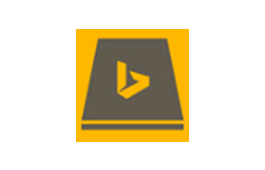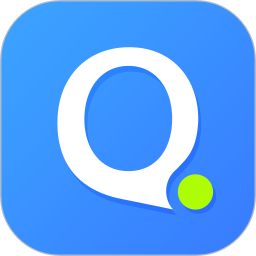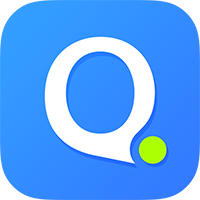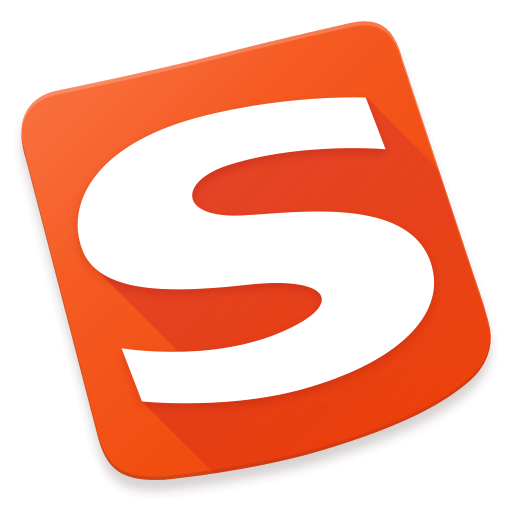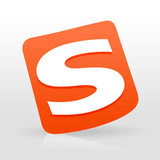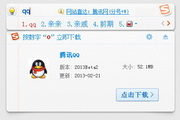微软拼音输入法是一款很受欢迎的拼音输入法软件。微软拼音输入法2010电脑版操作简单,打字速度速、准确率高,词库也很丰富。不仅如此微软拼音输入法还有两种输入风格、专业词典等多种功能,为大家打来便捷的使用体验。华军软件园为您提供微软拼音输入法官方下载,感兴趣的朋友快来下载吧。
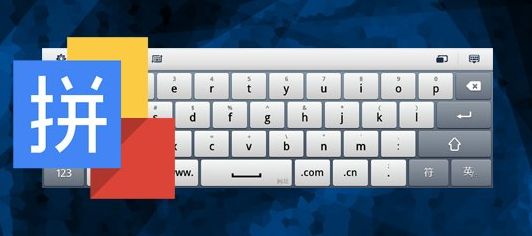
微软拼音输入法软件特色
快-反应快捷敏锐
微软拼音输入法启动迅速、反应敏捷、随打随有。
准-打字准确流畅
微软拼音输入法基于海量知识库的智能拼音转换,让您打起字来行云流水,准确畅快。
妙-打字随心所欲
微软拼音输入法提供“新体验”和“简捷”两种输入风格,满足不同输入习惯。
多-词汇多不胜数
微软拼音输入法支持丰富的专业词典,您可以制成录入专业文献的便利工具。
巧-巧在即打即搜
微软拼音输入法支持可定制的在线搜索查询,随时搜索关键词。
微软拼音输入法安装步骤
1、在本站下载微软拼音输入法安装包,下载完成后需要解压后得到exe安装文件,我们鼠标双击exe文件就可以进入微软拼音输入法许可协议界面,如下图所示,你需要先阅读还使用协议,然后再勾选接受协议,最后点击界面右下方的继续。
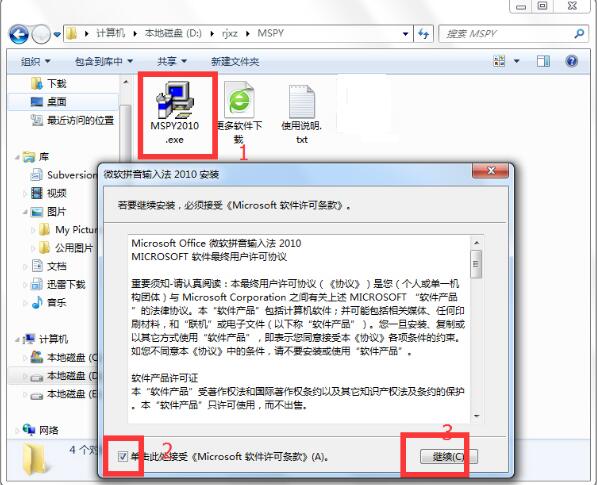
2、进入到微软拼音输入法准备安装界面,如下图所示,我们点击下一步就可以开始微软拼音输入法的安装。
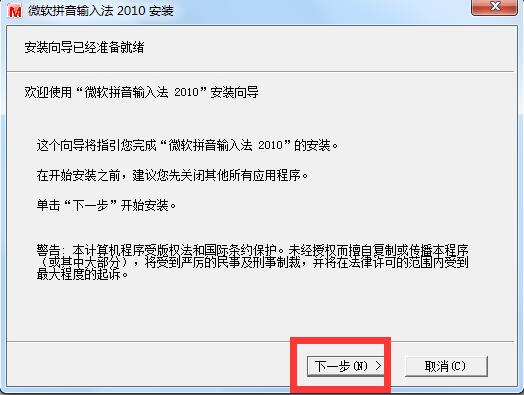
3、微软拼音输入法安装正在进行中,如下图所示,你需要耐心等待安装进度条完成,不过不用担心等太长时间,只需一小会就可以完成了。
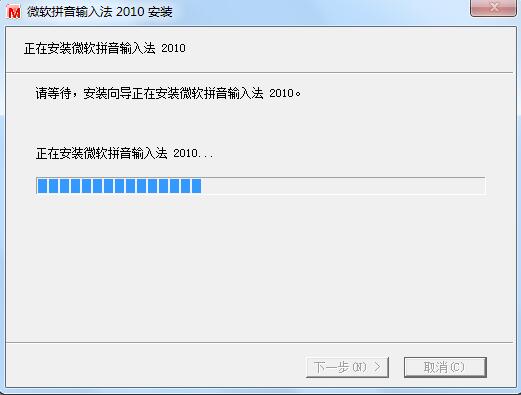
4、微软拼音输入法安装完成,在界面下方还有设置浏览器主页和默认搜索引擎两个附加选项,我们可以根据自己的需要选择勾选或者取消勾选后,点击界面下方的完成就可以关闭安装界面了。
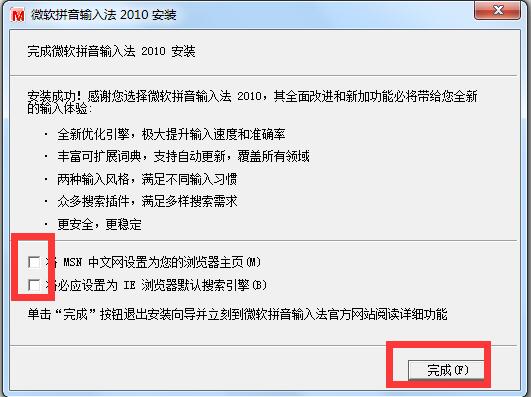
微软拼音输入法使用方法
1、首先我们在本站下载安装好微软拼音输入法软件后,我们可以通过设置来使用该软件,我们现在桌面右下角的任务栏中找到语言图标,然后鼠标右键点击图标,然后在弹出的选项中选择设置,进入到下一步。
2、进入到微软拼音输入法设置界面,如下图所示,我们在常规选项中点击添加按钮,然后再添加界面找到微软拼音输入法选项,然后在前方的选框中勾选住,然后点击确定。
3、让添加成功后,我们返回到之前的常规选项界面,我们就可以看到微软拼音输入法选项已经显示出来了,这就表明已经设置成功了,我们就可以使用微软拼音输入法进行打字输入了。
微软拼音输入法常见问题
一、我用微软拼音输入法时不可以选123456789的字啊,到底怎么选字呢?
1、首先我们在桌面任务栏找到语言图标右键点击,选择设置选项进入到设置界面,如下图所示,我们可以看到在界面中有微软拼音输入法选项,我们点击界面右侧的属性,进入下一步。
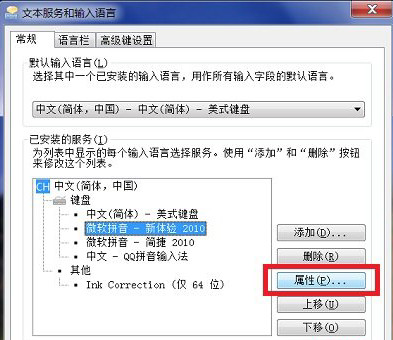
2、进入到下图中的界面,我们在高级的选项界面找到候选设置下方的“输入时显示候选窗口”选项,然后在前方的选框中勾选住,完成后我们点击界面下方的确定就可以设置好了,我们就可以在使用微软拼音输入法时选字了。
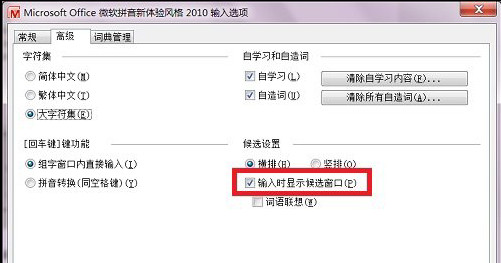
二、微软拼音输入法怎么打特殊符号?
1、首先我们需要下载安装好微软拼音输入法,然后我们可以通过快捷键切换出软件,快捷键“Ctrl+Shift”切换出来后如下图所示,我们在状态栏上找到软键盘选项并点击。
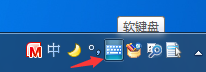
2、然后会出现菜单栏,如下图所示我们可以看到有各种选项,我们点击特殊符号选项就可以弹出一个小键盘,在小键盘上都是需要的特殊符号,我们点击对应的键位就可以输入需要的特殊符号了。是不是很简单呢。
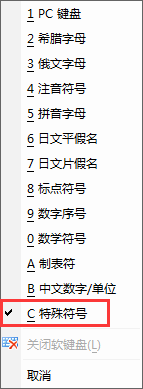
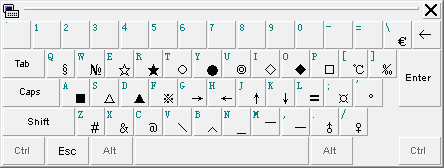
三、微软拼音输入法怎么简繁体切换?
1、首先我们需要安装好微软拼音输入法软件后,再通过快捷键将软件切换出来,我们可以在键盘上按“Ctrl+Shift”就可以切换出来,接下来我们如下图所示,在桌面右下角的微软拼音输入法状态栏中点击功能菜单选项,然后在弹出的菜单栏中点击输入选项,进入下一步。
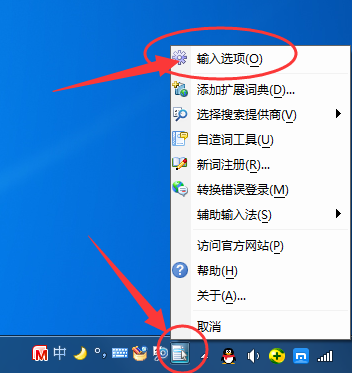
2、进入到微软拼音输入法输入选项界面,我们在界面中点击高级选项,然后在下方会有简体中文、繁体中文、大写符集三个选项,如果你想要切换成繁体输入,那么点击繁体中文就可以了,如果你想要简体输入,那么我们点击简体中文选项就可以了,中繁体切换还是很简单的,我们按照步骤就可以进行切换了。
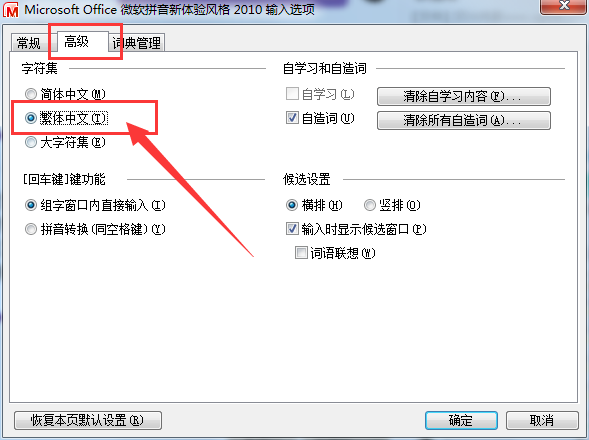
四、微软拼音输入法彻底卸载的详细操作步骤
方法一:
1、首先如果你的电脑上安装了360安全卫士或者电脑管家软件,我们可以借助来删除微软拼音输入法,小编以360安全卫士为例,我们打开360安全卫士后,在界面找到软件管家选项并点击打开。
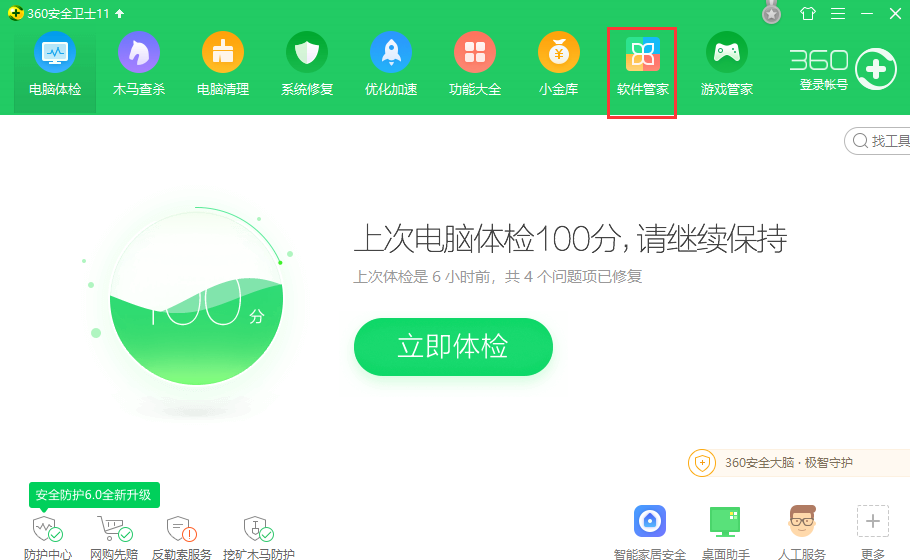
2、进入到软件管家界面,在界面上我们可以找到卸载选项并点击,如下图所示,我们在软件中找到微软拼音输入法,然后点击后面的卸载,就可以卸载掉软件。
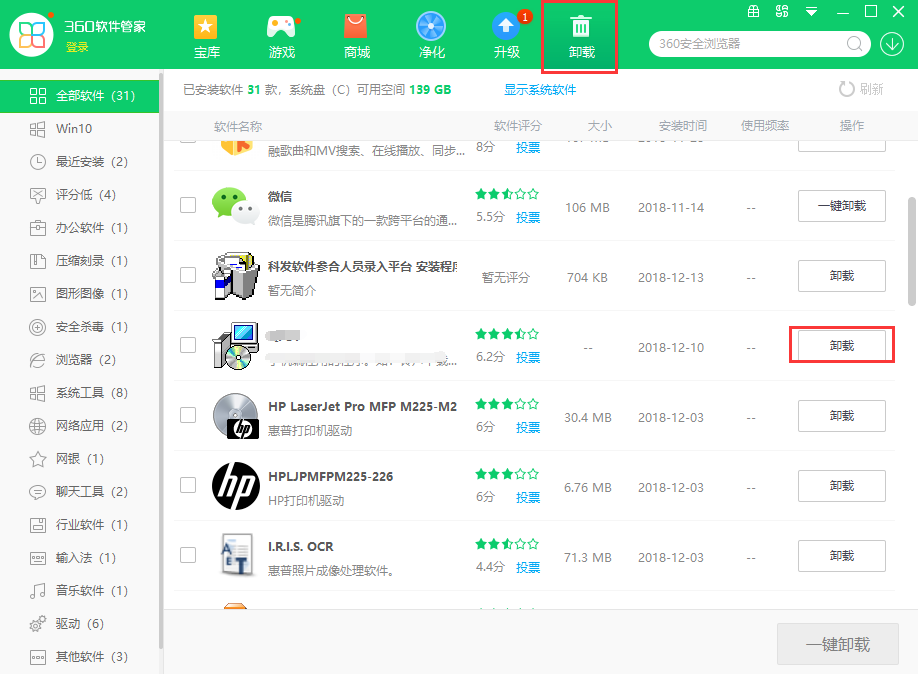
方法二:
1、我们可以通过电脑上自带的卸载程序来卸载微软拼音输入法软件,我们先打开电脑上的控制面板,可以通过快捷键Win键+R,然后输入control+enter就可以打开控制面板,然后找到程序和功能选项并点击打开。
3、打开后我们就可以看到电脑上安装的应用程序,我们找到“Microsoft Office IME ”选项,这个就是微软拼音输入法软件,我们右键点击该选项就可以弹出卸载选项,我们点击就可以成功卸载了。
微软拼音输入法使用技巧
微软拼音输入法是一款很受用户欢迎的输入法软件,使用简单,还有很多的功能特色。小编还为大家带来了详细的微软拼音输入法使用技巧,里面包含了设置模糊音、字典查询、自动记忆词组等多种实用技巧,有需要的小伙伴可以点击http://news.onlinedown.net/tutorial/50484.html链接进行查看,相信可以帮助到你。
微软拼音输入法更新日志
1.修复若干bug;
2.优化细节问题;
华军小编推荐:
微软拼音输入法操作简单便捷,功能实用且多样,你可以通过微软拼音输入法软件来进行打字输入,输入速度快、输入的字体准确率高,受到很多小伙伴的欢迎。有需要的用户可以来本站下载使用。小编还为您准备了搜狗输入法、谷歌输入法(google输入法)、拼音加加输入法等,赶紧来看看吧。